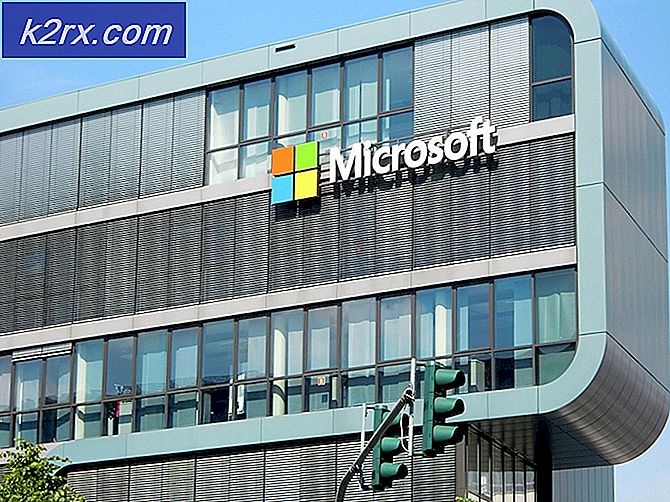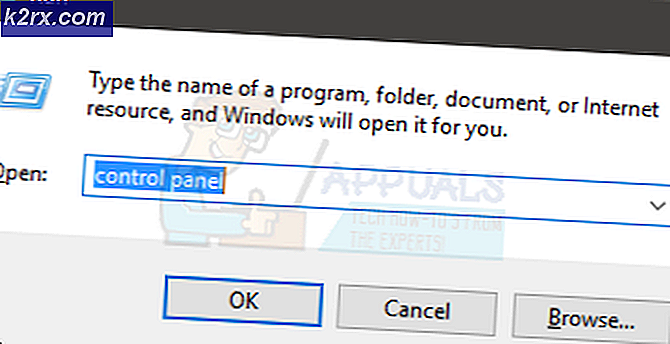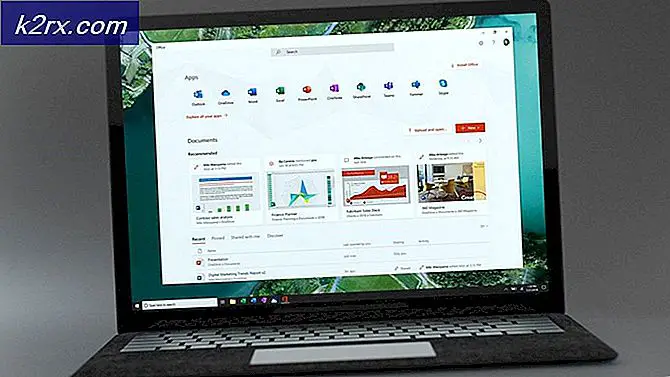Hoe AirPods ‘Verbinding mislukt’ te repareren
Sommige AirPods-gebruikers kunnen ze niet verbinden met hun iPhone-, iPad- en macOS-apparaten. Meestal wordt de verbindingspoging een paar seconden gebufferd voordat de foutmelding ‘Verbinding mislukt' verschijnt. Dit probleem is niet exclusief voor een bepaalde iPad- en iPod-versie.
Wanneer u dit specifieke probleem aan het oplossen bent, moet u beginnen door te proberen het apparaat waarop uw AirPods zijn aangesloten de verbinding te laten vergeten. In de meeste gevallen is deze handeling voldoende om het probleem voorgoed op te lossen.
Voor het geval u de Verbinding mislukt fout met een macOS-apparaat, begin met een simpele herstart en kijk of het je lukt om de verbinding tot stand te brengen bij de volgende keer opstarten van het systeem.
Als dat niet werkt en u dit probleem tegenkomt op een iOS-apparaat, kunt u het probleem oplossen door de instellingen te vernieuwen (nadat u van tevoren een back-up van uw gegevens heeft gemaakt).
Als geen van de bovenstaande mogelijke oplossingen voor u werkt, is uw enige hoop om het probleem op te lossen, verbinding te maken met Apple-ondersteuning (of uw garantieverstrekker) en om een volledige diagnose te vragen om er zeker van te zijn dat u niet te maken hebt met een soort hardwareprobleem.
Methode 1: uw AirPods vergeten
Het blijkt dat de meest populaire oplossing in dit specifieke geval is om naar de instellingen van je iPhone of iPad te gaan en de AirPods-apparaat uit de lijst met opgeslagen Bluetooth-apparaten. Deze mogelijke oplossing werd bevestigd door veel gebruikers die eerder de 'Verbinding mislukt' foutcode.
Als dit scenario van toepassing is, zou u dit probleem moeten kunnen oplossen door de onderstaande instructies te volgen:
- Allereerst: plaats uw Airpoints in hun hoesje, sluit het deksel en wacht minstens 30 seconden.
- Vervolgens, op het apparaat waarop de ‘Verbinding mislukt‘Fout, ga naar Instellingen> Bluetooth en tik op het ik (informatieknop) naast uw AirPods.
- Ga je gang in de Bluetooth-instellingen van je Airpods en tik op Vergeet dit apparaaten tik nogmaals om de bewerking te bevestigen.
- Zodra de AirPods-apparaten zijn vergeten, opent u het deksel van de AirPods-behuizing en houdt u de instelknop aan de achterkant van de behuizing 15 seconden ingedrukt of totdat u de status-LED met een andere kleur ziet knipperen.
- Nadat de resetprocedure is voltooid, sluit u uw AirPods opnieuw aan door het deksel van de behuizing te openen en uw AirPods dicht bij uw apparaat te plaatsen. Volg vervolgens de stappen op het scherm van uw apparaat.
In het geval dat deze operatie nog steeds eindigt met het zien van de ‘Verbinding mislukt‘Fout, ga naar de volgende mogelijke oplossing hieronder.
Methode 2: uw macOS-apparaat opnieuw opstarten (indien van toepassing)
In het geval dat u deze fout ziet wanneer u probeert uw AirPods aan te sluiten op een macOS-computer, zou de oplossing net zo eenvoudig moeten zijn als het regelmatig opnieuw opstarten om tijdelijke bestanden te wissen die dit probleem kunnen veroorzaken.
Deze snelle oplossing werd bevestigd door verschillende gebruikers die eerder te maken hadden met de ‘Verbinding mislukt'Fout bij het verbinden van hun AirPods-apparaat.
Om een eenvoudige herstart uit te voeren, klikt u op het appel pictogram in de linkerbovenhoek van het scherm en klik vervolgens op Reset vanuit het nieuw verschenen contextmenu. Bevestig bij de volgende prompt en wacht tot de volgende keer opstarten is voltooid.
Zodra je de macOS-computer weer opstart, probeer je de verbinding opnieuw tot stand te brengen en kijk je of het probleem nu is opgelost.
Als u nog steeds dezelfde foutmelding ‘Verbinding mislukt’ ziet, gaat u naar de volgende mogelijke oplossing hieronder.
Methode 3: uw telefoon resetten (indien van toepassing)
Als de eerste 2 methoden niet voor u werkten of als u dit probleem tegenkomt op een iPhone-apparaat, heeft u mogelijk ook te maken met een soort firmware-inconsistentie die alleen kan worden opgelost door een telefoonreset uit te voeren.
Er werd bevestigd dat deze operatie succesvol was door een aantal betrokken gebruikers die eerder te maken hadden met de ‘Verbinding mislukt' fout.
Het is echter belangrijk om ervoor te zorgen dat u van tevoren een back-up van uw telefoongegevens maakt voordat u de resetprocedure start, zodat u geen persoonlijke gegevens kwijtraakt.
Om het u gemakkelijker te maken, hebben we een stapsgewijze handleiding samengesteld die u helpt bij het maken van een back-up van uw gegevens en het resetten van uw iOS-apparaat:
- Open op uw iOS-apparaat het menu Instellingen en tik vervolgens op iCloud in de lijst met beschikbare opties.
- Vervolgens, als je eenmaal binnen bent iCloud menu, tik op het Back-up tabblad en zorg ervoor dat de functie is ingeschakeld.
- Binnen in de Back-up menu, tik op het Nu backuppen knop en volg de instructies op het scherm om een up-to-date back-up te maken. Wacht vervolgens tot de bewerking is voltooid.
- Als de bewerking is voltooid, gaat u naar Instellingen> Algemeen, tik vervolgens op Reset alle instellingen uit het volgende menu.
- Tik vervolgens in het bevestigingsmenu op Wis nu,wacht vervolgens tot de bewerking is voltooid. Tijdens deze procedure zal uw computer opnieuw opstarten.
- Zodra het opnieuw is opgestart, koppelt u uw AirPods opnieuw en kijkt u of het probleem nu is opgelost.
Als hetzelfde probleem zich nog steeds voordoet, gaat u naar de volgende mogelijke oplossing hieronder.
Methode 4: contact opnemen met Apple Support
Als geen van de bovenstaande mogelijke oplossingen voor u heeft gewerkt, moet u overwegen dat u mogelijk te maken hebt met een hardwareprobleem. Sommige gebruikers die ook de ‘Verbinding mislukt'Fout heeft bevestigd dat het probleem in hun geval werd vergemakkelijkt door een slecht Bluetooth-apparaat (op de AirPods of op het apparaat waarmee u verbinding probeert te maken).
Als uw apparaat nog steeds onder de garantie valt, kunt u dit probleem het beste verhelpen door neem contact op met Apple Support. Als hun standaardpogingen voor het oplossen van problemen zijn mislukt, wordt uw apparaat onderworpen aan een aantal diagnoses die eventuele hardwareproblemen aan het licht brengen die dit probleem mogelijk veroorzaken.
Als het probleem inderdaad hardware-gerelateerd is en u nog steeds onder de garantie valt, komt u in aanmerking voor een AirPods-vervanging.